汉化包(安装成功后将translations文件夹放到config文件夹下):Understand+5.0.960+translations%26注册机.rar
安装包:Understand-5.0.960-Windows-64bit.exe
一、导入项目
1、新建工程
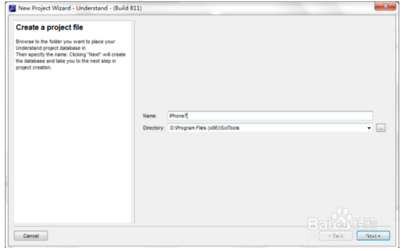
2、选择编程语言
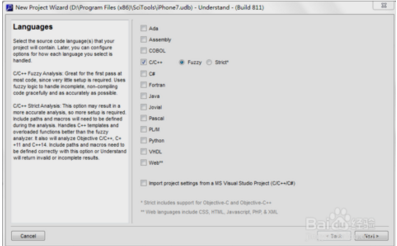
3、添加项目路径。如果只是单个文件,就选择添加文件。
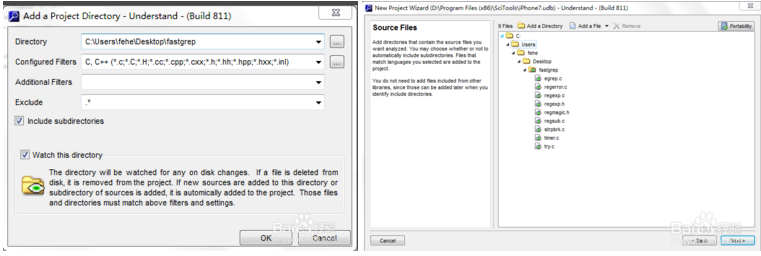
4、点击finish
二、搜索
1、左侧项目结构中搜索:在这个搜索中你可以快速搜索你要查看的类,快捷键,鼠标点击左侧上面项目结构窗口,然后按ctrl + F键会出现如下图所示的搜索框,在框中输入你想要的类回车即可
2、类中方法搜索:将鼠标定位到右侧代码中,点击ctrl + F,会弹出搜索框,输入方法回车即可:
3、全局搜索 右上角输入关键字。回车,下面会列出所有使用的地方:
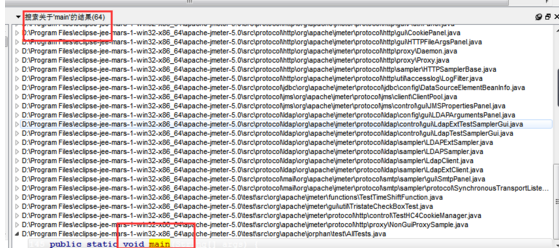
4.实体类查找:软件菜单栏search中最后一项–Find Entity,点击输入你要查找的实体类,回车查找:
三、项目视图
层级关系视图分类:
1.Butterfly:如果两个实体间存在关系,就显示这两个实体间的调用和被调用关系;

2.Calls:展示从你选择的这个方法开始的整个调用链条;

3.Called By:展示了这个实体被哪些代码调用,这个结构图是从底部向上看或者从右到左看;

4.Calls Relationship/Calledby Relationship:展示了两个实体之间的调用和被调用关系,操作方法:首先右键你要选择的第一个实体,然后点击另一个你要选择的实体,如果选择错误,可以再次点击其他正确即可,然后点击ok;
5.Contains:展示一个实体中的层级图,也可以是一个文件,一条连接线读作”x includes y“;
6.Extended By:展示这个类被哪些类所继承,
7.Extends:展示这个类继承自那个类:
结构关系视图分类:
1.Graph Architecture:展示一个框架节点的结构关系;
2.Declaration:展示一个实体的结构关系,例如:展示参数,则返回类型和被调用函数,对于类,则展示私有成员变量(谁继承这个类,谁基于这个类)
3.Parent Declaration:展示这个实体在哪里被声明了的结构关系;
4.Declaration File:展示所选的文件中所有被定义的实体(例如函数,类型,变量,常量等);
5.Declaration Type:展示组成类型;
6.Class Declaration:展示定义类和父类的成员变量;
7.Data Members:展示类或者方法的组成,或者包含的类型;
8.Control Flow:展示一个实体的控制流程图或者类似实体类型;

9.Cluster Control Flow:展示一个实体的流程图或者类似实体类型,这个比上一个更具有交互性;
10.UML Class Diagram:展示这个项目中或者一个文件中定义的类以及与这个类关联的类
11.UML Sequence Diagram:展示两个实体之间的时序关系图;
12.Package:展示给定包名中声明的所有实体
13.Task:展示一个任务中的参数,调用,实体
14.Rename Declaration:展示实体中被重命名的所有实体